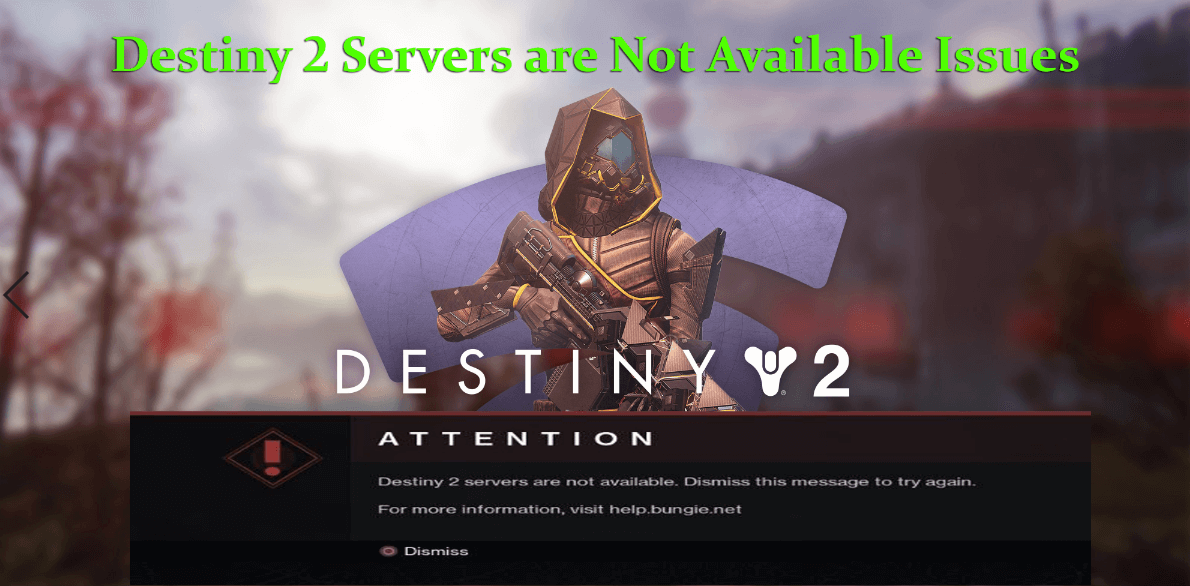
Tijdens het spelen van de Destiny 2-game op Windows 10 PC kwam ik plotseling een fout tegen “Destiny 2-servers zijn niet beschikbaar“.
En als u de game niet kunt spelen, werkt het opnieuw opstarten van de game niet voor u. Vraagt u zich af wat u nu moet doen?
Maak je geen zorgen, want het probleem met de Destiny 2-server is een veelvoorkomend probleem waar verschillende gamers mee worstelen.
Destiny 2 is een populaire en een van de meest gespeelde games, maar ondanks zijn populariteit worden gebruikers van tijd tot tijd ook geconfronteerd met verschillende Destiny 2-fouten en gerapporteerd op de forumsite.
Dus vandaag, leer in dit artikel hoe u Destiny 2-servers kunt repareren die niet beschikbaar zijn? Maar kijk eerst eens naar Waarom kan ik geen verbinding maken met Destiny 2-servers?
Waarom krijg ik dat Destiny 2-servers niet beschikbaar zijn op mijn pc?
Destiny 2 is zeer populair onder de gamers en wordt wereldwijd door miljoenen en biljoenen gebruikers gespeeld.
En de kans is groot dat er tegelijkertijd genoeg gamers zijn die een game proberen te starten of te spelen. Dit is dus de oorzaak van het overbelastingsprobleem van de servers, de serverstatus gaat naar beneden of wordt onbeschikbaar.
Bovendien, als de servers worden gerepareerd of onderhouden door de ontwikkelaars, treedt ook het destiny 2 server not available-probleem met de foutcode tapir op en kunt u geen verbinding maken met de server.
Desondanks kunnen netwerkproblemen zoals netwerkadapterproblemen en verouderde netwerkstuurprogramma’s ook het probleem veroorzaken.
Maar gelukkig zijn er manieren die het proberen waard zijn in plaats van te wachten tot de servers op het probleem reageren.
Hoe los ik de ‘Destiny 2-servers zijn niet beschikbaar’-fout op?
Voordat u met de oplossingen begint, wordt voorgesteld om te controleren of de Destiny 2-servers niet beschikbaar zijn, wordt een fout gezien met de foutcode tapir, dan krijgt u de fout vanwege het serveronderhoud of reparatieproces.
In dit geval moet je het spel opnieuw opstarten in verschillende frames in verschillende frames en controleren of dit voor jou werkt.
Maar als u alleen de fout krijgt, wordt de server niet onderhouden door de kant van de ontwikkelaar en moet u de onderstaande oplossingen proberen.
Oplossing 1 – Probeer verbinding te maken met de server met een ander tijdsbestek
Probeer verbinding te maken met de Destiny-servers in de verschillende tijdframes, want er is een mogelijkheid dat de vele gebruikers dezelfde Destiny-server gebruiken.
Probeer dus verbinding te maken met verschillende Destiny 2-servers met verschillende tijdsbestekken. En als je na zoveel proeven nog steeds krijgt dat de Destiny 2-servers niet beschikbaar zijn, ga dan naar de tweede oplossing.
Oplossing 2 – Schakel DHCP uit
Als u bent verbonden via een wifi-verbinding, kan de DHCP-verbinding (Dynamic Host Control Protocol) het probleem veroorzaken.
Veel gebruikers hebben bevestigd dat het probleem wordt opgelost door de functionaliteit uit te schakelen en nieuwe IP-adressen handmatig toe te wijzen.
Volg daarom de stappen om dit te doen:
- Rechtsonder rechts op het netwerkpictogram> kies Netwerk- en internetinstellingen openen.
- Vervolgens in Instellingen> klik op Netwerkcentrum.
- Klik in het linkerdeelvenster> op Adapterinstellingen wijzigen.
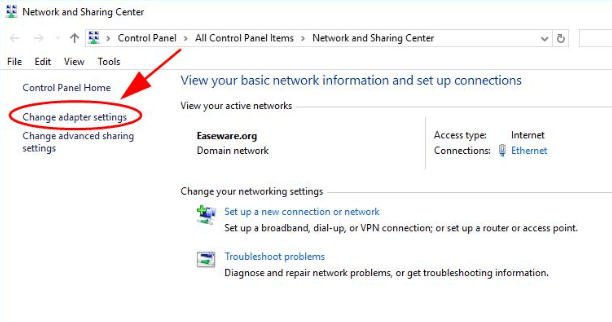
- Klik nu met de rechtermuisknop op de verbinding die u gebruikt> kies Eigenschappen.
- Selecteer vervolgens Internet Protocol versie 4 (TCP / IPv4)> klik op Eigenschappen
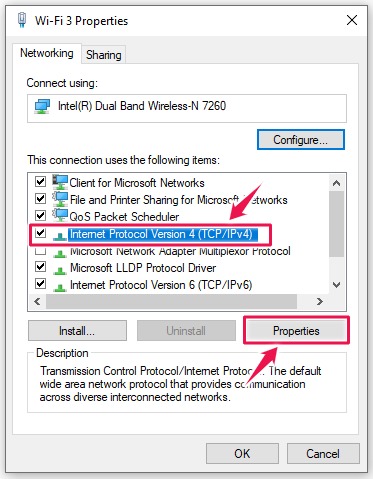
- Kies vervolgens Gebruik het volgende IP-adres en Gebruik de volgende DNS-serveradressen. En typ het IP-adres van uw computer en de adressen van de DNS-servers.
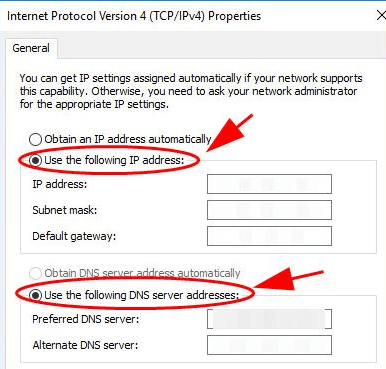
- Om wijzigingen op te slaan> klik op OK
Start vervolgens uw pc opnieuw op en start Destiny 2 opnieuw. Ik hoop dat dit voor u werkt om het probleem met Destiny 2-servers niet beschikbaar te maken.
Oplossing 3 – Resetten het TCP / IP-adres
Hier moet u controleren of u te maken hebt met netwerkcorruptie op uw Windows 10-pc. Probeer uw IP-adres opnieuw in te stellen en controleer, aangezien de netwerkverbindingsfout is opgelost, op het probleem met de Destiny 2-server.
Volg hiervoor de stappen:
- Typ in het vak Zoeken > cmd en klik in het zoekresultaat > klik met de rechtermuisknop op Opdrachtprompt > Als administrator uitvoeren.
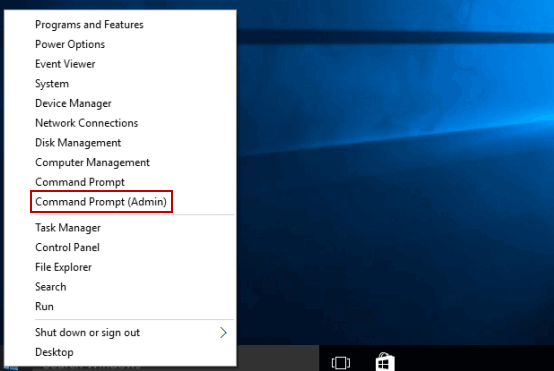
- Typ vervolgens in het opdrachtpromptvenster de opdracht ‘netsh winsock reset’> druk op Enter
- En herstart uw systeem om de wijzigingen op te slaan.
En nu is uw TCP / IP-adres gereset.
Oplossing 4 – Gebruik de Ethernet-verbinding
Het wordt aangeraden om de Ethernet-verbinding op je pc te gebruiken, omdat dit een stabiele en snellere internetverbinding biedt en het spel soepel zal verlopen. Dus hier wordt voorgesteld om een ethernet-verbinding te gebruiken om het spel te spelen.
Maar als er geen ethernetverbinding is, volg dan de stappen die worden gegeven om je pc en game te dwingen verbinding te maken via wifi:
Volg hiervoor de stappen:
- Op uw bureaublad in de rechterbenedenhoek> klik met de rechtermuisknop op het netwerkpictogram> kies Open netwerk- en internetinstellingen.
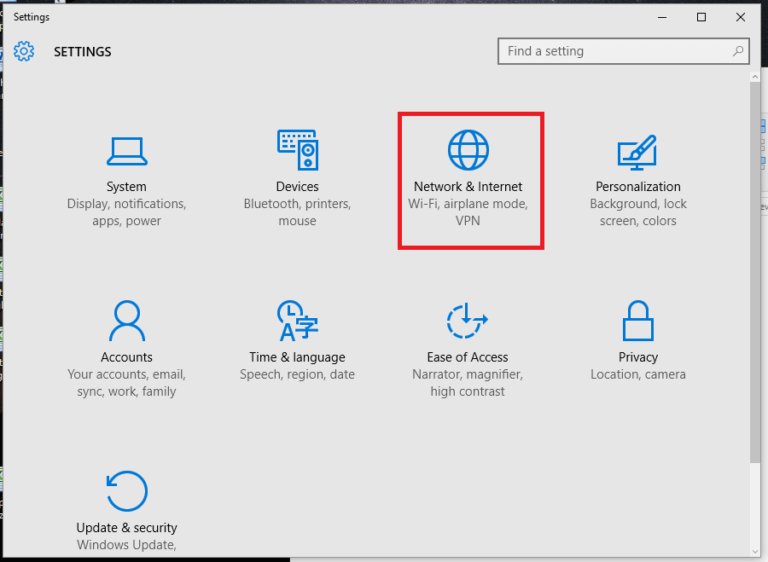
- Vervolgens in instellingen> klik op Netwerkcentrum
- En klik op Adapterinstellingen wijzigen> klik met de rechtermuisknop op de netwerkverbinding die u gebruikt> kies Uitschakelen.
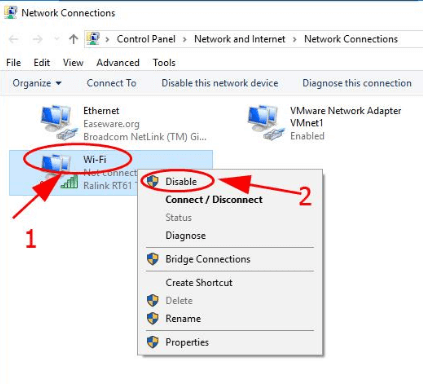
- Herhaal nu de stap voor andere verbindingen die u niet gebruikt
- Uw pc maakt nu alleen verbinding via WIFI.
Start je spel opnieuw en controleer of de Destiny 2-servers niet beschikbaar zijn, het probleem is opgelost.
Oplossing 5 – Werk het netwerkkaartstuurprogramma bij
Als uw netwerkstuurprogramma’s verouderd of beschadigd zijn, kan dit netwerkproblemen veroorzaken en kunt u verschillende problemen tegenkomen.
Om de netwerkstuurprogramma’s bij te werken, gaat u naar de website van de fabrikant en zoekt u naar de nieuwste stuurprogramma-update en werkt u uw netwerkstuurprogramma’s bij.
Bovendien kunt u de stuurprogramma’s ook eenvoudig bijwerken met de automatische stuurprogramma-updatetool Driver Updater. Dit scant uw systeemstuurprogramma’s en werkt volledige stuurprogramma’s bij.
Downloaden Driver Updater om netwerkstuurprogramma’s gemakkelijk bij te werken
Oplossing 6 – Installeer het stuurprogramma opnieuw
Als het bijwerken van de netwerkstuurprogramma’s niet voor u werkt, kunt u het netwerkstuurprogramma verwijderen en het bijgewerkte opnieuw installeren. Dit kan u helpen om het probleem met de Destiny 2-server op te lossen.
Volg hier de stappen om dit te doen:
- In het zoekvak> typ “apparaatbeheer“> open het uit de lijst met resultaten die verscheen.
- Zoek nu de netwerkadapters> vouw deze uit> klik vervolgens met de rechtermuisknop op verouderde netwerkdriver (een met geel uitroepteken)> Verwijderen
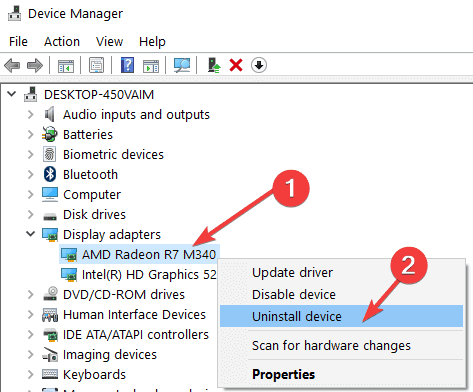
- En bezoek de website van de fabrikant> downloaden het nieuwste netwerkstuurprogramma.
- Zoek het laatst gedownloade netwerkstuurprogrammapakket> en installeer het.
Oplossing 7 – Schakel de UPnP
Welnu, deze oplossing is voor de gamers die Destiny 2 op een of meer consoles spelen. In dit geval maakt het gebruik van UPnP (Universal Plug and Play) de pc’s met hetzelfde netwerk mogelijk om elkaar te identificeren.
En het inschakelen van de UPnP kan de truc zijn om verbindingsproblemen met Destiny 2 op te lossen.
Volg hiervoor de stappen:
- Ga naar het Configuratiescherm, klik op Netwerk en internet en klik op Netwerkcentrum.
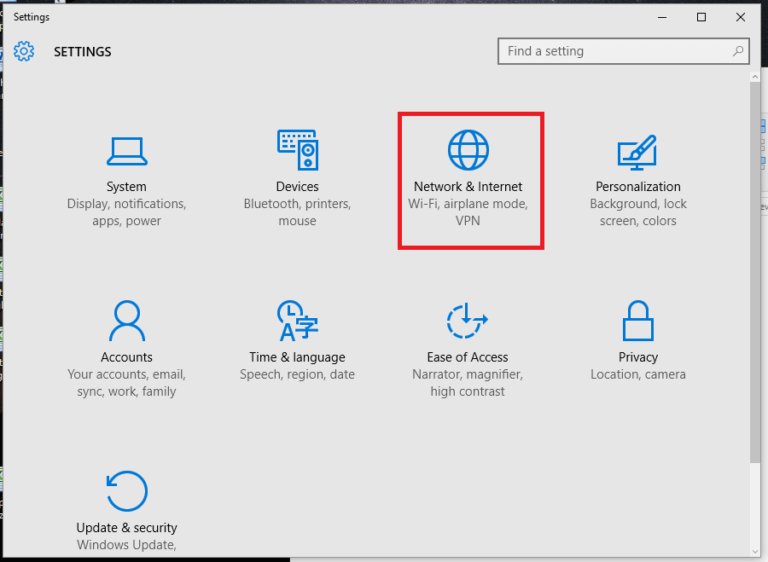
- Nu in de instellingen> klik op Geavanceerde instellingen voor delen wijzigen
- Kies vervolgens onder Netwerkdetectie> kies Netwerkdetectie inschakelen> klik op Wijzigingen opslaan.
Ik hoop dat dit voor u werkt om problemen met Destiny 2-servers niet beschikbaar op te lossen.
Aanbevolen oplossing om de prestaties van Windows 10 te optimaliseren
Als uw pc traag werkt of als u verschillende Windows-problemen en -fouten tegenkomt, probeer dan de PC Reparatie Gereedschapuit te voeren.
Dit is een multifunctioneel hulpmiddel dat door slechts één keer te scannen verschillende Windows 10-problemen en -fouten kan detecteren en oplossen.
Dit is ook in staat om andere pc-problemen op te lossen, zoals BSOD-fouten, DLL-fouten, registervermeldingen, runtime-fouten, toepassingsfouten en vele anderen. Dus, voel je vrij om de tool te downloaden en te installeren, de rest wordt automatisch gedaan.
Downloaden PC Reparatie Gereedschapuit om de prestaties van Windows 10 te verbeteren
Conclusie:
Dit is dus hoe u Destiny 2 Servers zijn geen beschikbare problemen probeert op te lossen. Ik hoop dat de genoemde oplossingen voor u kunnen werken, de Destiny 2-serverproblemen zijn opgelost.
Zorg ervoor dat u de vermelde oplossingen volgt, er wordt geschat dat een van onze genoemde oplossingen voor u werkt om van de Destiny 2-servers af te komen, zijn geen beschikbare problemen.
En als er iets is dat ik heb gemist of als je een vraag hebt, schrijf ons dan op onze Facebook-pagina en vergeet niet om Share leuk te vinden en te volgen.
Succes..!
Hardeep has always been a Windows lover ever since she got her hands on her first Windows XP PC. She has always been enthusiastic about technological stuff, especially Artificial Intelligence (AI) computing. Before joining PC Error Fix, she worked as a freelancer and worked on numerous technical projects.